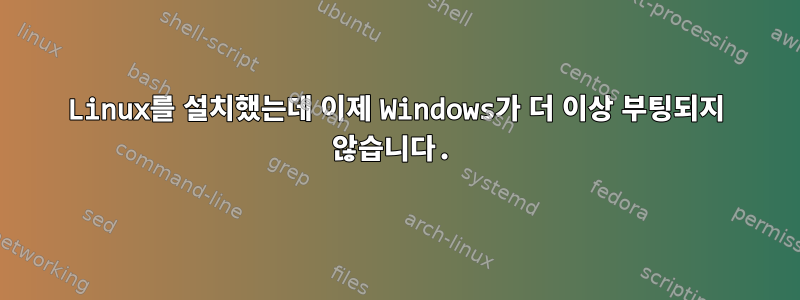
정기적으로 사용하는 Windows 8.1이 작동 중입니다.
오늘은 Linux가 필요했기 때문에 Ubuntu를 선택하고 부팅 가능한 플래시 드라이브에서 Windows와 함께 설치했습니다. 모든 것이 순조롭게 진행되며 부팅할 운영 체제(Windows 또는 Ubuntu)를 선택할 수 있습니다.
어떤 이유에서인지(묻지 마세요...) 다른 배포판을 설치하기로 결정하고 Mint를 선택했습니다. 분명히 Ubuntu를 제거하지 않고 세 번째 OS를 설치하려고했습니다.
이유는 모르겠지만 설치 중에 설치가 완료되지 못하게 하는 Linux 오류가 발생했습니다. 재부팅한 후 3개의 운영 체제를 부팅할 수 없습니다. 시작하는 동안 오류가 발생했습니다.
그래서 Fedora(현재 시스템)를 설치했습니다. 설치하는 동안 하드 드라이브를 분할해야 했습니다. 3개의 운영 체제가 표시되었으므로 나머지 2개의 Linux 배포판을 제거하고 Fedora를 설치했습니다.
장점은 Fedora가 작동한다는 것입니다!
나쁜 점: 부팅할 때 두 가지 운영 체제(Windows 및 Fedora)가 표시되지 않고 Fedora만 부팅됩니다.
저는 Windows를 삭제하지 않았으며 여전히 Fedora를 통해 Windows 파일에 액세스할 수 있다는 것을 알고 있습니다. 부팅할 OS를 선택할 수 있는 "부팅 관리자"에 문제가 있는 것 같습니다.
Windows에서 내 모든 파일을 다시 처리하도록 할 수 있나요? 어쩌면 그냥 다시 설치할까요?
답변1
귀하의 질문에 대한 직접적인 답변은 아니지만(그럽을 수정해야 한다는 데 동의하지만) 아래 링크에는 사람들이 겪고, 질문하고, 답변을 받은 귀하의 질문에 대한 배경 경험이 있습니다.
- 사전 설치된 Windows 8(64비트) 시스템에 Ubuntu 설치(UEFI 지원)
- Ubuntu를 설치한 후 Windows를 설치하는 방법은 무엇입니까?
- Windows 8.1과 함께 Ubuntu 13.10 설치
- Windows를 제거하지 않고 Ubuntu를 설치하는 방법은 무엇입니까?
- "Ubuntu 설치" 옵션이 없는 이유는 무엇입니까?
- Ubuntu 설치 및 Windows 8 UEFI 듀얼 부팅
- Ubuntu 13.10 설치 프로그램/라이브는 UEFI의 DVD/USB에서 부팅할 수 없습니다.
- Windows 8 옆에 Ubuntu 설치(UEFI 듀얼 부팅)
- Windows 8에서는 Grub을 기본 부팅 관리자로 제거합니다.
- Windows 8 시작 시 GRUB 제거
답변2
수정 사항을 실행한 후에도 동일한 문제가 발생했습니다 sudo update-grub(Windows 부트로더가 감지되는지 확인할 수 있습니다).
답변3
먼저, Windows는 멀티부팅 디스크의 첫 번째/기본 파티션에 있어야 합니다. 파티션 도구를 사용하여 창이 아직 있는지 확인하고, 그렇다면 첫 번째 파티션에 있는지 확인하고, 그렇다면 부트 로더를 다시 설치하세요. grub을 사용하고 있을 수도 있습니다. 설치는 매우 간단합니다.
답변4
Windows 7에서 Ubuntu로 전환했을 때 비슷한 문제가 있었고 MBR을 수정하는 것이 매우 유용하다는 것을 알았습니다.
이에 대한 링크는 다음과 같습니다.http://www.tomshardware.com/news/win7-windows-7-mbr,10036.html
MBR(마스터 부트 레코드) 복구
1단계: 컴퓨터를 켜고 Windows 7 설치 DVD 또는 Windows 7 시스템 복구 디스크에서 부팅합니다. DVD 드라이브가 먼저 부팅되도록 BIOS 내에서 부팅 순서를 변경해야 할 수도 있습니다.
2단계: 설치 또는 복구 디스크를 로드한 후 메시지가 나타나면 언어 설정을 선택하고 계속합니다. 설치 DVD를 사용하는 경우 다음 화면 프롬프트가 나타나면 컴퓨터 복구를 선택하십시오.
3단계: 이제 컴퓨터가 Windows 설치를 자체적으로 검색하는 데 시간이 걸리며, 그 후에는 복구할 설치를 선택하라는 메시지가 표시될 수 있습니다. 목록에서 적절한 Windows 설치를 선택하고 계속하십시오. 이 초기 단계에서 우연히 Windows 설치 중 하나에서 문제가 감지되면 문제를 자동으로 해결할 수 있는지 묻는 메시지가 나타날 수도 있습니다. 시스템 자체 복구를 원하는지는 귀하에게 달려 있습니다. 그렇지 않으면 "아니요"를 선택하십시오.
4단계: 아래와 같이 시스템 복구 옵션 화면으로 이동하면 손상된 Windows 7 운영 체제를 복구하는 데 도움이 될 수 있는 옵션 목록이 표시됩니다. 시동 복구 옵션을 먼저 시도하려는 경우 다양한 시동 문제를 자동으로 성공적으로 해결할 수 있는 경우가 많지만, 이 문서에서는 명령 프롬프트 옵션을 사용하여 문제를 수동으로 해결합니다. 계속하려면 명령 프롬프트를 클릭하세요.
5단계: 이제 명령 프롬프트에 앉아 다음 명령을 입력하고 Enter를 누르십시오.
bootrec.exe /FixMbr
성공하면 "작업이 성공적으로 완료되었습니다."라는 메시지가 표시됩니다. 그게 다야! 마스터 부트 레코드가 복구되었습니다.
위 명령으로 MBR을 복구하는 경우가 종종 있지만 시스템 파티션의 부팅 섹터 및 BCD(부팅 구성 데이터)에는 여전히 오류가 있을 수 있습니다. Windows 7 옆에 다른 운영 체제(예: Windows XP)를 설치하려고 하면 이런 일이 발생할 수 있습니다. 새 부팅 섹터를 쓰려면 다음 명령을 시도하십시오.
bootrec.exe /FixBoot
부팅 프로세스 중에 Windows 7 설치가 감지되지 않는 문제가 계속 발생하거나 시스템 부팅 목록에 여러 운영 체제 옵션을 포함하려는 경우 다음 명령을 사용하여 BCD를 다시 빌드할 수 있습니다.
bootrec.exe /RebuildBcd
위 명령은 Windows 7과 호환되는 다른 운영 체제를 찾기 위해 모든 디스크를 검색하고 이를 시스템의 부팅 목록에 추가할 수 있도록 합니다. 실패할 경우 이전 BCD 폴더*를 백업하고 다음을 사용하여 해당 위치에 새 폴더를 만들어야 할 수 있습니다.
bcdedit /export C:\BCD_Backup
c:
cd boot
attrib bcd -s -h -r
ren c:\boot\bcd bcd.old
bootrec /RebuildBcd


